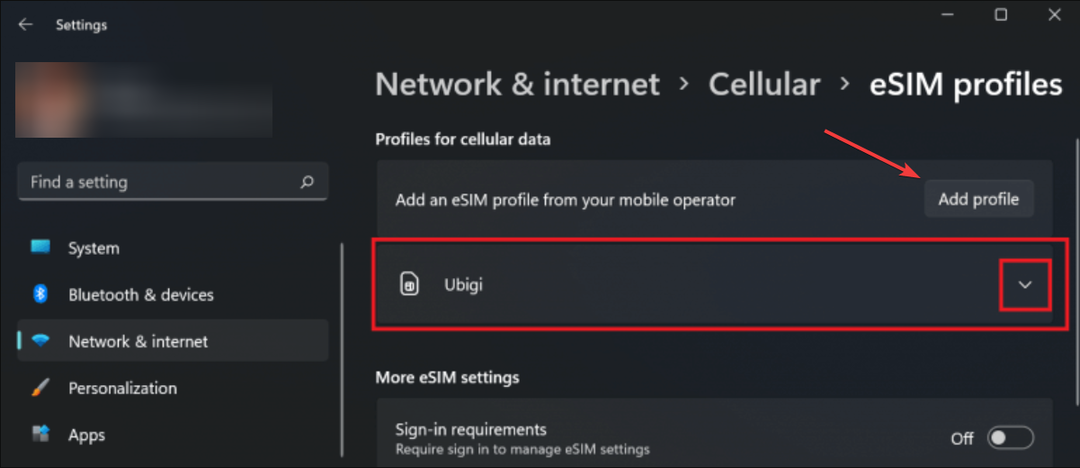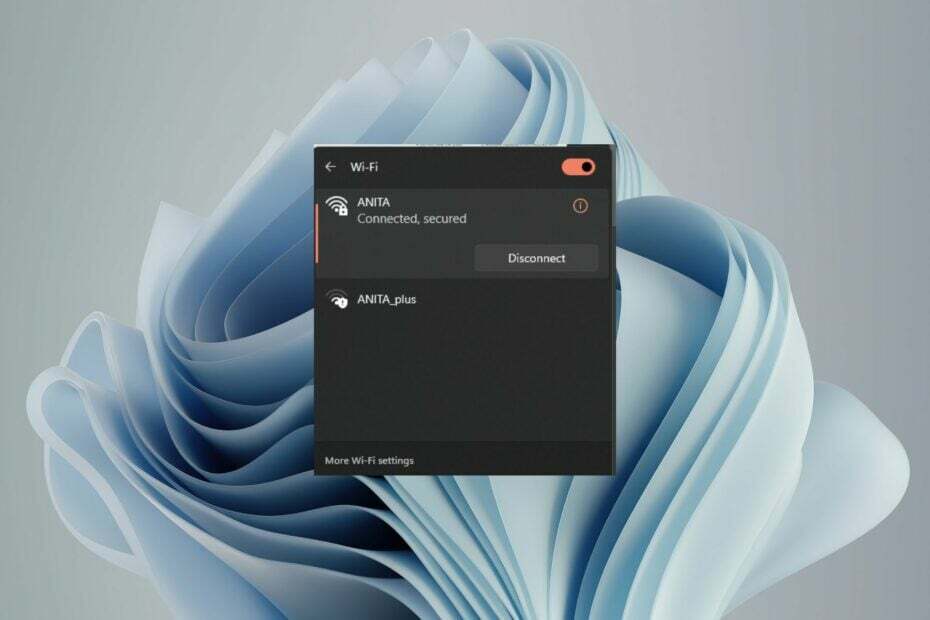Viktigheten av Youtube trenger ikke bli diskutert i denne teksten. Den har svar på nesten alle våre problemer, underholdningsdelen fra hverandre. Imidlertid rapporterer brukere at de ikke klarer å spille av Youtube-videoer på systemet sitt. Mens problemet er spesifikt på ett nettsted, men en gang bekreftet at problemet ikke er med deres konto, kan vi trygt anta at det er et systemspesifikt problem.
Årsaken
Årsakene kan være mange, avhengig av de eksakte symptomene. Noen rapporterer om at Flash Player varsler, mens det ikke har noe med selve Flash Player å gjøre andre nevner at videoen fortsetter å buffere selv om internett fungerer bra med andre nettsteder. La oss fortsette med feilsøking generisk for å løse problemet.
Vi kan prøve følgende løsninger sekvensielt:
Løsning 1] Bekreft systemdato og -tid
Youtube og mange andre nettsteder bruker sertifikater. Sertifikatene antar feilaktig at de er utløpt hvis systemdatoen er feil. F.eks. Hvis et nettsteds sertifikat er gyldig 2006 og systemets dato er satt til 2001, vil ikke nettstedet godkjenne sertifikatene. Dermed må vi bekrefte systemets dato og klokkeslett.
Hvis dato og klokkeslett er feil, retter du det samme som følger:
1] Trykk Vinn + R å åpne Kjør vindu og skriv kommandoen kontrollpanel. Trykk Enter for å åpne Kontrollpanel-vinduet.
2] Velg Dato og tid fra listen.
3] På Internett klikker du på Endre innstillinger.
4] Merk av for alternativet Synkroniser med Internett-tidsserver og velg time.nist.gov fra rullegardinmenyen.
5] Klikk på Oppdater nå og systemet vil begynne å synkronisere tiden med internett.

Sjekk også tidssonen i kategorien Dato og tid, men det er sekundært. Hovedinstruksjonen er at datoen ikke skal være utenfor sertifikatets gyldighetsvarighet.
Løsning 2] Deaktiver midlertidig antivirus og brannmur
Mens Youtube kanskje er den sikreste av videonettsteder, blokkerer det noen få sofistikerte antivirusprogrammer når de er satt til full gass. Kanskje de er bekymret for tredjepartsannonser som infiserer systemet.
Åpne antivirusprogrammet og sett skanningen og beskyttelsen på pause. Dette varierer fra programvare til programvare, og kan dermed ikke generaliseres her.
For å deaktivere brannmuren, er fremgangsmåten som følger:
1] Trykk Vinn + R å åpne Løpe vindu og skriv inn kommandoen kontrollpanel. Trykk Enter for å åpne Kontrollpanel-vinduet.
2] Velg Windows Defender-brannmur fra listen. Åpne den.
3] Klikk på på listen på venstre side Slå Windows Defender-brannmur på eller av.

4] Skyv alternativknappen for å slå av Windows Defender-brannmur (anbefales ikke) for både offentlige og private nettverksinnstillinger.
Løsning 3] Deaktiver annonseblokkere
Vi vet at annonser er veldig irriterende, og dermed bruker brukerne annonseblokkere, som for det meste er plugins knyttet til nettlesere. Imidlertid kan mange nettsteder og kanaler på Youtube ikke tillate deg å bruke dem sammen med annonseblokkere. Logikken er enkel: Hvis brukerne ikke klikker på annonser, får ikke nettstedseierne og kanaleierne tjene penger, og de gjør det derfor obligatorisk for brukere å deaktivere annonseblokkere før de får tilgang til ressursene sine.
Kopier og lim inn for Firefox om: addons på adresselinjen og trykk Enter. Den viser listen over tillegg inkludert annonseblokkeringene. Klikk på deaktivere for annonseblokkeringen / -ene.
For Google Chrome, kopier og lim inn krom: // utvidelser i adresselinjen og trykk Enter. Dette vil vise listen over utvidelser. Klikk på Fjerne for annonseblokkeringen / -ene.
Løsning 4] Slett midlertidige filer og forhåndshenting
Mens midlertidige filer bare er for å sikre at Windows-baserte applikasjoner åpnes raskere, kan de forårsake forstyrrelser. For at problemet skal bli diskutert i dette innlegget, må vi fjerne både nettbufferen og de midlertidige filene på systemet.
1] Trykk Vinn + R å åpne Løpe vindu og skriv inn kommandoen temp. Trykk Enter for å åpne mappen for midlertidige filer.
2] Klikk en gang på en av filene for å markere, og trykk deretter på CTRL + A. for å velge alle filene.
3] Hit Slett for å slette de valgte filene, blir imidlertid ikke alle filene slettet siden systemet fortsatt er i bruk. Det vil be om at visse filer ikke kan slettes, og vi kan bare avbryte for å ignorere den spørringen.
Løsning 5] Tøm nettbufferen
For Firefox,
1] Kopier og lim inn om: preferanser # personvern i adresselinjen og trykk Enter. Dette vil åpne personvern- og sikkerhetsinnstillingene.

2] I Informasjonskapsler og nettstedsdata delen, klikker du på Slett data for å slette nettbufferen.
For Google Chrome,
1] Kopier og lim inn krom: // innstillinger / clearBrowserData i adresselinjen og trykk Enter. Dette vil åpne personvern- og sikkerhetsinnstillingene.
2] Velg hva du vil slette, og klikk på Slett data. Imidlertid bør bufrede filer slettes.
Vi håper trinnene ovenfor kan hjelpe deg med å løse problemet ditt.